Nếu muốn làm đẹp email của mình, bạn có thể sử dụng chủ đề Microsoft Outlook. Đôi khi được gọi là "văn phòng phẩm", chủ đề có thể bao gồm kiểu phông chữ, màu sắc, hình nền và hình ảnh mà bạn có thể tùy chỉnh nếu muốn.
Bạn có thể chọn chủ đề áp dụng cho tất cả email mới mà bạn soạn theo cách đơn giản giúp thư của bạn trở nên hấp dẫn hơn. Sau khi áp dụng, bạn có thể dễ dàng thay đổi chủ đề Outlook cho một thư hoặc chỉ cần xóa chủ đề đó.
Nếu bạn đã sẵn sàng thêm một số phong cách vào thư của mình thì đây là cách thay đổi chủ đề trên email Outlook.
Sử dụng Định dạng Thư HTML
Để sử dụng chủ đề trong Outlook, bạn phải sử dụng HTML dưới dạng định dạng cho thư mới.
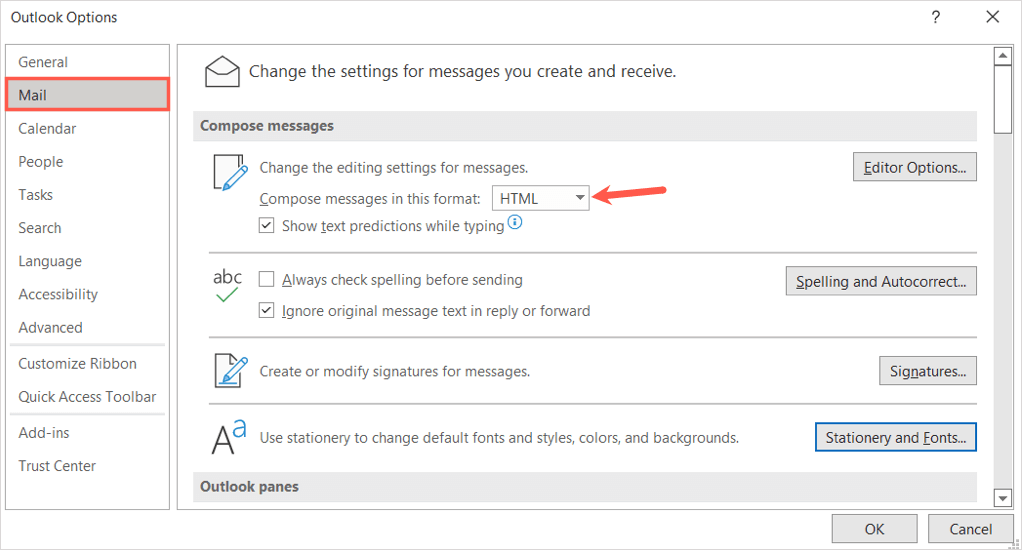
Áp dụng chủ đề email mặc định trong Outlook
Cho dù bạn muốn nền sáng với nhiều màu sắc khác nhau, màu nền tinh tế với phông chữ nhẹ nhàng hay thậm chí là chủ đề tối hay đen, bạn đều có rất nhiều lựa chọn trong Outlook.
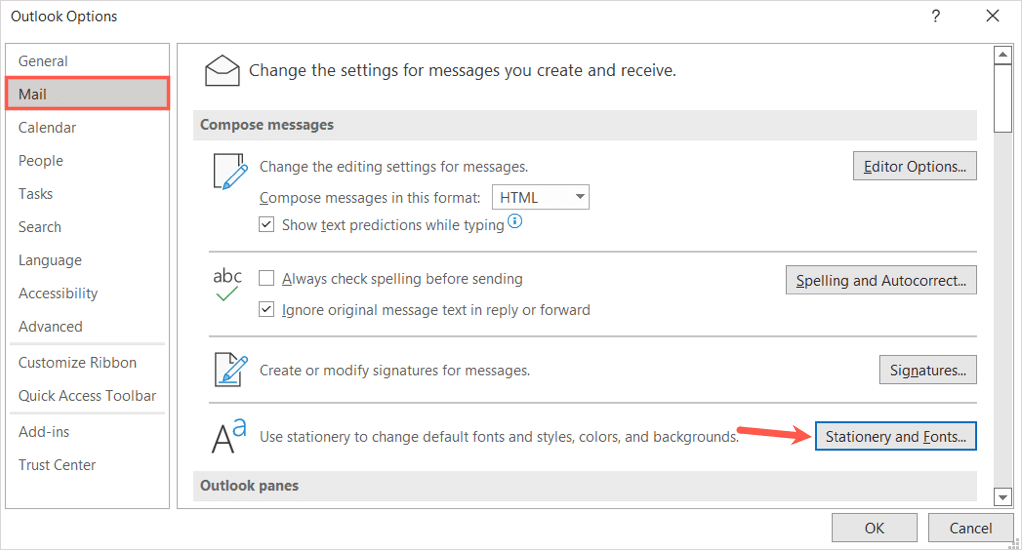
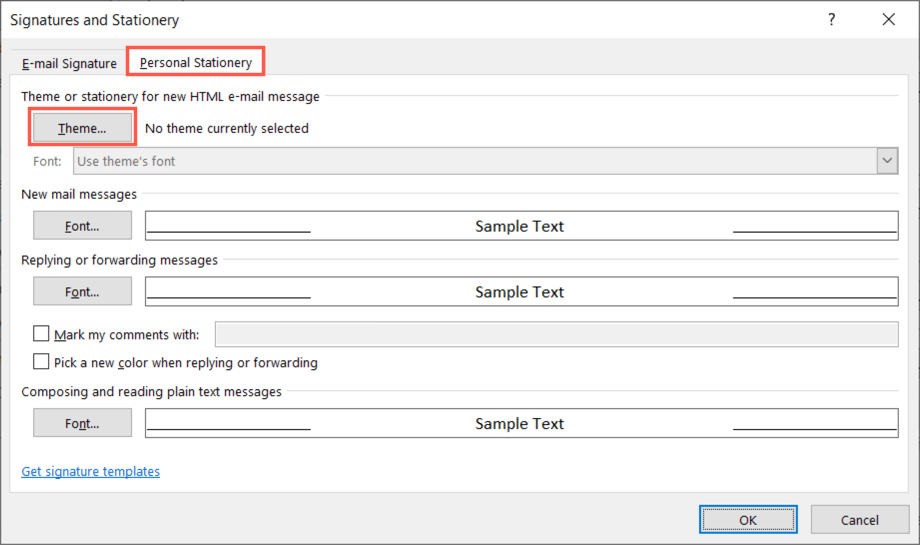
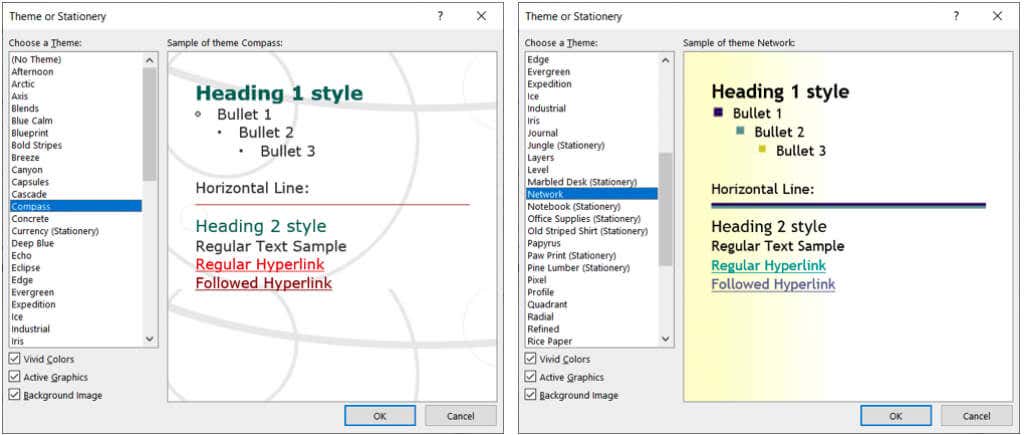
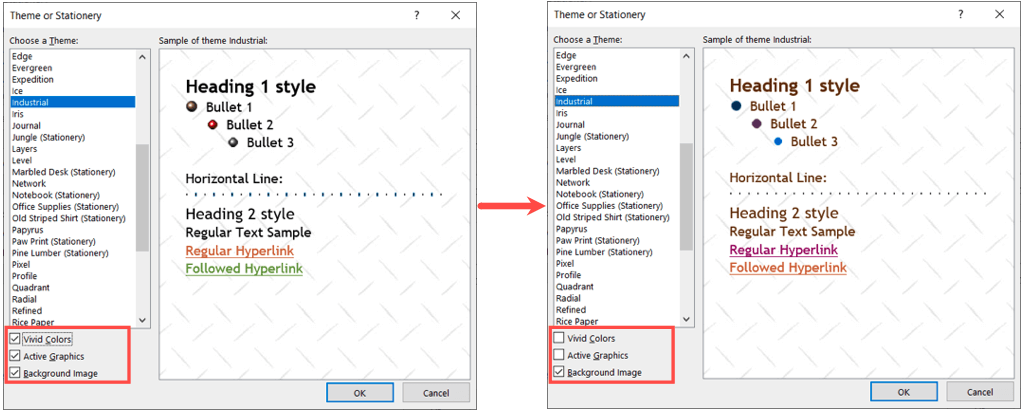
Tùy chỉnh chủ đề email Outlook
Theo mặc định, tin nhắn mới, thư trả lời và chuyển tiếp sử dụng phông chữ của chủ đề. Tuy nhiên, bạn có thể thay đổi những điều này nếu muốn.
Trong cửa sổ Chữ ký và Văn phòng phẩm, chọn hộp thả xuống Phông chữvà chọn một trong các tùy chọn sau.
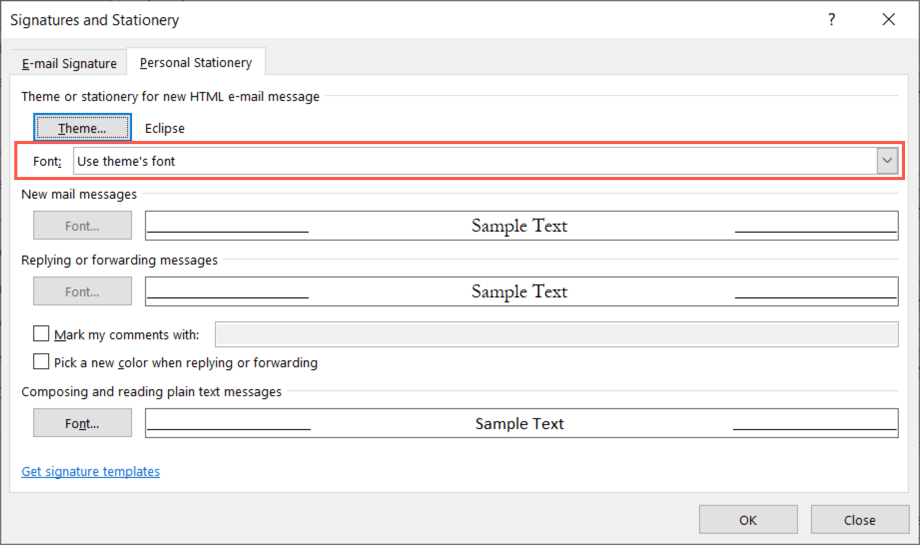
Sử dụng Phông chữ của tôi để Trả lời và Chuyển tiếp
Nếu bạn chọn Sử dụng phông chữ của tôi khi trả lời và chuyển tiếp thư, nút Phông chữsẽ khả dụng trong phần Trả lời và chuyển tiếp thư.
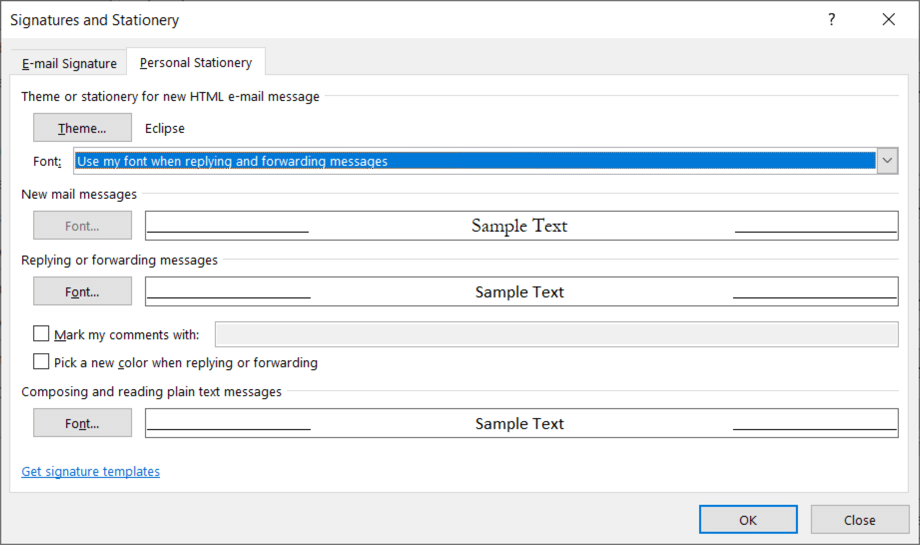
Chọn nút đó, chọn phông chữ bạn muốn sử dụng và nhấn OK.

Theo tùy chọn, bạn có thể đánh dấu cài đặt cho Chọn màu mới khi trả lời hoặc chuyển tiếp. Cài đặt này tự động thay đổi màu phông chữ khi bạn trả lời hoặc chuyển tiếp tin nhắn.
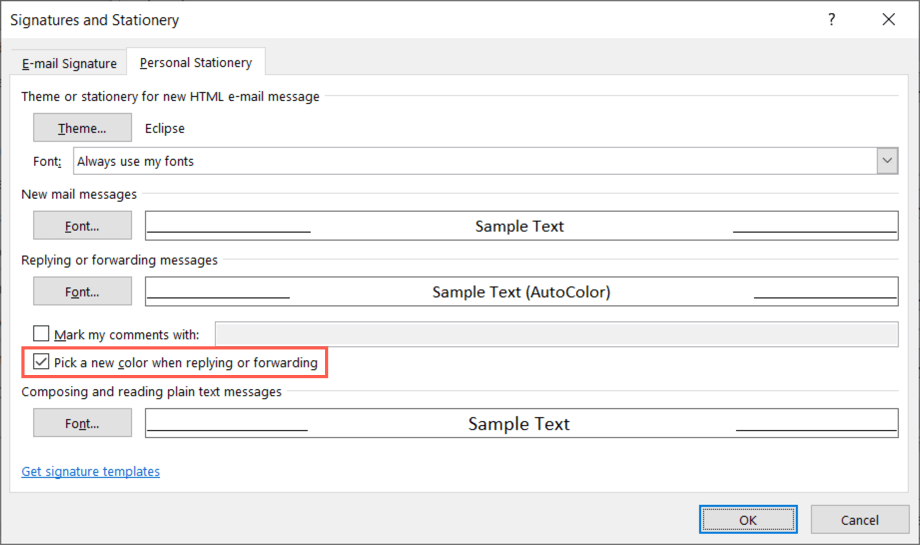
Luôn sử dụng phông chữ của tôi
Thay vào đó, nếu bạn chọn Luôn sử dụng phông chữ của tôi, các nút Phông chữcho Thư thư mớivà Trả lời và chuyển tiếp thưtrở nên có sẵn.
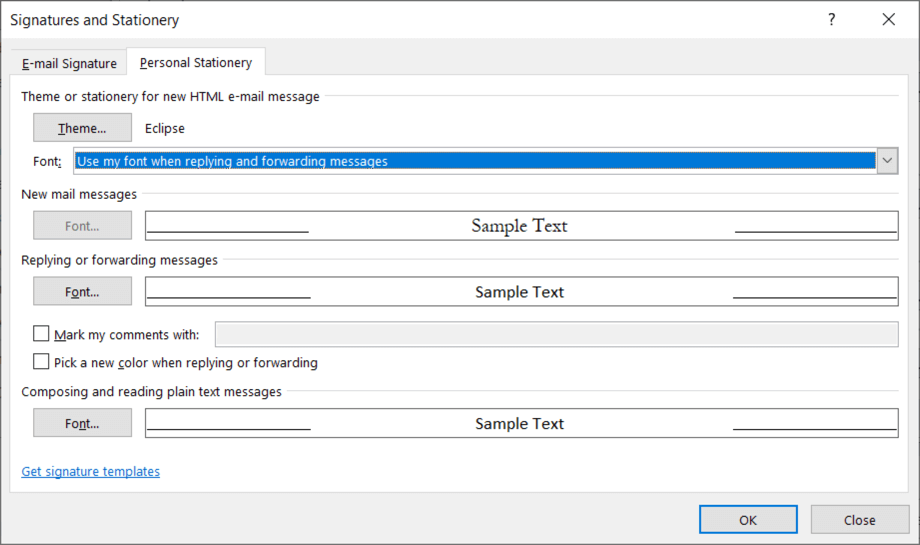
Chọn nút cho phông chữ tin nhắn bạn muốn thay đổi, chọn phông chữ mới và nhấn OK.
Xóa chủ đề email Outlook mặc định
Nếu sau này bạn quyết định muốn xóa chủ đề mình đã áp dụng, bạn sẽ quay lại khu vực tương tự của các tùy chọn Outlook và thay đổi cài đặt mặc định cho chủ đề đó.
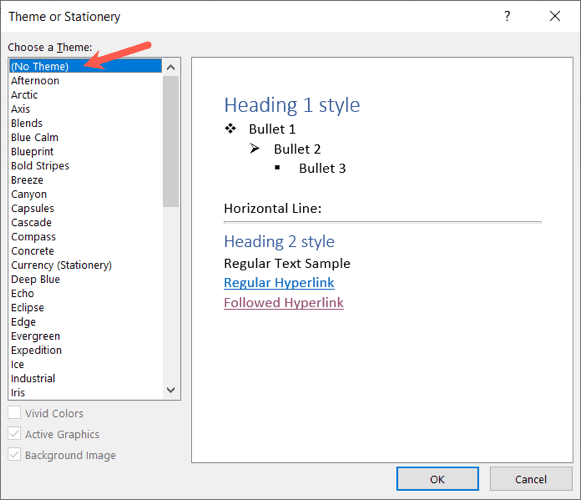 .
.
Áp dụng hoặc xóa chủ đề khỏi một email
Có thể bạn muốn chọn nhanh một chủ đề, tùy thuộc vào loại email bạn đang soạn hoặc chỉ cần xóa chủ đề mặc định mà bạn đã đặt. Bạn có thể làm cả hai việc cho một email.
Thay đổi chủ đề Outlook
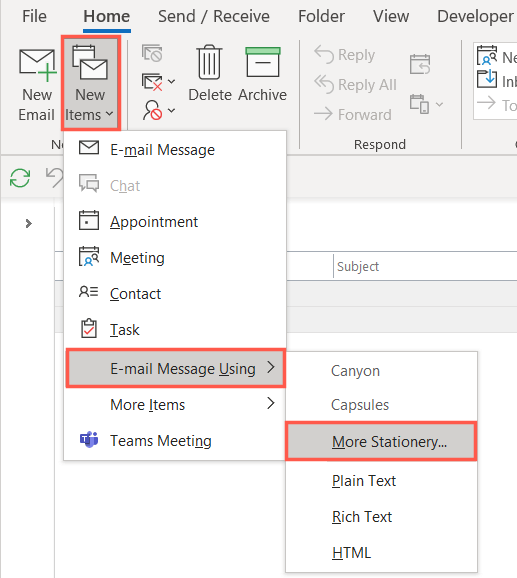
Lưu ý: Bạn sẽ thấy mọi chủ đề gần đây bạn đã sử dụng trong cửa sổ bật lên dưới dạng các tùy chọn có thể chọn.
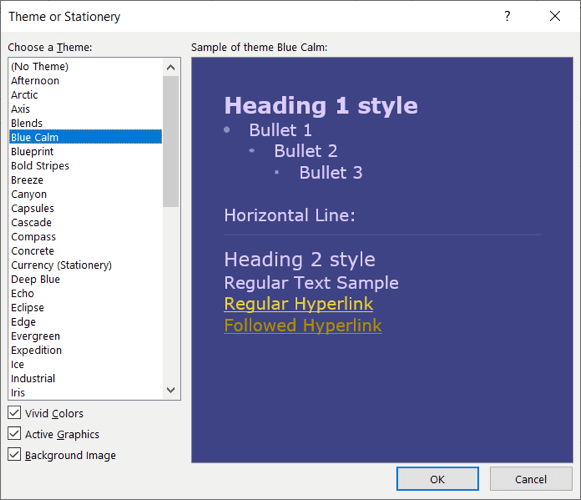
Sau đó, bạn sẽ thấy chủ đề mới trong cửa sổ soạn thư.
Xóa chủ đề Outlook
Nếu chỉ muốn xóa chủ đề mà bạn đã áp dụng theo mặc định khỏi thư mới, bạn cũng có thể thực hiện việc này trên tab Trang chủ.
Chọn menu thả xuống Mục mới, di chuyển con trỏ đến Sử dụng thông báo emailvà chọn Văn bản thuần túy, Rich Văn bảnhoặc HTMLtheo sở thích của bạn.
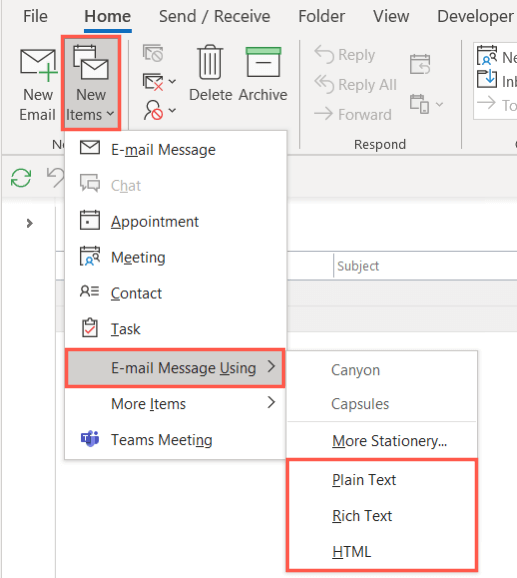
Sau đó, bạn sẽ thấy email mới của mình xuất hiện mà không có chủ đề và nền trắng ban đầu.
Cho dù bạn muốn màu chủ đề theo mùa, màu phù hợp với ngành của mình hay chỉ là một bảng màu hấp dẫn, bạn đều có thể chọn và thay đổi chủ đề email Outlook một cách dễ dàng. Để biết thêm, hãy xem hướng dẫn của chúng tôi về cách thêm chữ ký trong Outlook.
.